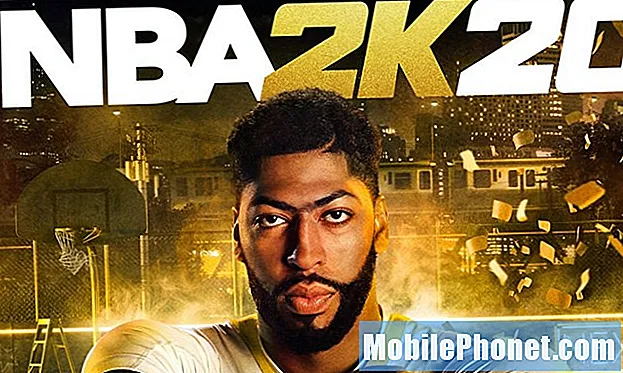- افهم سبب ظهور رسالة الخطأ "للأسف ، تم إيقاف الإعدادات" حتى في الهواتف الذكية المتطورة مثل #Samsung Galaxy Note 5 (# Note5) وتعرف على كيفية تحرّي الخلل وإصلاحه في هاتفك لمواصلة استخدامه كما كان من قبل.

الخطوة 1: أعد تشغيل الملاحظة 5 في الوضع الآمن وراقبها
تعد الملاحظة مفتاحًا لإصلاح المشكلات التي حدثت دون سبب واضح ولا توجد طريقة أفضل لمراقبة جهازك من تشغيله في الوضع الآمن لتعطيل جميع تطبيقات وخدمات الجهات الخارجية مؤقتًا. كما قلت سابقًا ، تغطي الإعدادات كل شيء تقريبًا في هاتفك بما في ذلك تطبيقات الجهات الخارجية. نحن نحاول ببساطة استبعاد احتمال حدوث الخطأ بسبب تطبيق قمت بتنزيله من متجر Play. لذلك ، اتبع الخطوات أدناه لبدء تشغيل هاتفك في الوضع الآمن ، ثم افتح الإعدادات مرة أخرى لمعرفة ما إذا كان الخطأ لا يزال ينبثق.
- أغلق الهاتف تمامًا.
- اضغط مع الاستمرار على مفتاح التشغيل.
- بمجرد ظهور "Samsung Galaxy Note5" ، حرر مفتاح التشغيل واضغط مع الاستمرار على زر خفض مستوى الصوت.
- سيتم إعادة تشغيل الهاتف مع الاستمرار في الضغط على زر Vol Down.
- بمجرد انتهاء الهاتف من إعادة التشغيل ، سيتم عرض "الوضع الآمن" في الركن الأيسر السفلي من الشاشة.
- يمكنك الآن تحرير زر خفض الصوت.
بمجرد أن يكون الهاتف في هذه الحالة ، فإنه إما أن تطبيق الإعدادات سيستمر في التعطل عند فتحه أم لا. إذا تم إصلاح المشكلة وكان بإمكانك بالفعل تغيير بعض الإعدادات دون أن يستقبلك هذا الخطأ ، فقد تم التأكيد على أن أحد تطبيقات الجهات الخارجية أو ربما بعضها يسبب المشكلة. تحتاج إلى العثور على هذا التطبيق وإعادة تعيينه أو يمكنك حتى إلغاء تثبيته إذا لم يكن بهذه الأهمية حقًا.
- من الشاشة الرئيسية ، انقر فوق رمز التطبيقات.
- ابحث عن الإعدادات وانقر عليها.
- ضمن قسم "التطبيقات" ، ابحث عن مدير التطبيقات والمسه.
- اسحب إلى اليسار أو اليمين لعرض الشاشة المناسبة ولكن لعرض جميع التطبيقات ، اختر شاشة "الكل".
- ابحث عن التطبيق الذي به مشكلات وانقر فوقه.
- المس مسح ذاكرة التخزين المؤقت لحذف الملفات المخزنة مؤقتًا.
- المس مسح البيانات ثم موافق لحذف البيانات التي تم تنزيلها ومعلومات تسجيل الدخول والإعدادات وما إلى ذلك.
وإليك كيفية إزالة التطبيقات ...
- من الشاشة الرئيسية ، انقر فوق رمز التطبيقات.
- ابحث عن تطبيق متجر Play والمسه.
- بمجرد الدخول إلى متجر Play ، يمكنك البحث عن تطبيق حسب الفئة ، أو إذا كنت تعرف اسم التطبيق ، فما عليك سوى كتابته في حقل البحث.
- بمجرد العثور على التطبيق المطلوب ، اضغط عليه.
- الآن المس زر التثبيت ، ثم اقبل.
- للتطبيقات المدفوعة ، انقر فوق السعر واتبع التعليمات التي تظهر على الشاشة.
- اعتمادًا على حجم التطبيق وسرعة اتصالك بالإنترنت ، قد يستغرق تنزيل التطبيق وتثبيته من بضع دقائق إلى عدة دقائق.
- سيتم تلقائيًا التثبيت وسيتم إعلامك بمجرد الانتهاء ، ثم يمكنك استخدام التطبيق.
إن العثور على الجاني أسهل من القيام بذلك بعد إزالة تثبيت بعض التطبيقات التي كنت تشك في وجودها وظلت المشكلة ، فمن الأفضل إجراء نسخ احتياطي لجميع بياناتك وملفاتك ثم إجراء إعادة ضبط المصنع. ستؤدي العملية إلى حذف جميع تطبيقات الجهات الخارجية وإعادة تعيين جميع الإعدادات وحذف كل جزء من البيانات والملفات التي حفظتها في وحدة التخزين الداخلية لهاتفك.
- من الشاشة الرئيسية ، انقر فوق رمز التطبيقات.
- ابحث عن أيقونة الإعدادات وانقر عليها.
- ضمن قسم "شخصي" ، ابحث عن وانقر على النسخ الاحتياطي وإعادة التعيين.
- انقر فوق إعادة تعيين بيانات المصنع.
- المس إعادة ضبط الجهاز لمتابعة إعادة الضبط.
- اعتمادًا على قفل الأمان الذي استخدمته ، أدخل رقم التعريف الشخصي أو كلمة المرور.
- اضغط على متابعة.
- المس حذف الكل لتأكيد الإجراء الخاص بك.
الخطوة 2: احذف ذاكرة التخزين المؤقت للنظام بحيث يمكن استبدالها بأخرى جديدة
يمكن أن تتلف ذاكرة التخزين المؤقت للنظام وكذلك ذاكرات التخزين المؤقت الأخرى التي يستخدمها النظام لجعل هاتفك يعمل بسلاسة ، خاصةً أثناء و / أو بعد تحديثات البرامج الثابتة. قد يصبح بعضها قديمًا بمجرد تثبيت البرنامج الثابت الجديد. الشيء هو أنه عندما يستمر النظام الجديد في استخدامها ، فقد تحدث تعارضات بين العمليات وتفكر مثل هذا قد يحدث أو قد تتعطل بعض التطبيقات الأخرى.
يمكن حذف ذاكرات التخزين المؤقت دون آثار سلبية على أداء الهاتف. في واقع الأمر ، يوصى بمسح ذاكرة التخزين المؤقت من وقت لآخر للحفاظ على الأداء الرائع لجهازك. عند الحذف ، سيقوم النظام بإنشاء ملفات جديدة لاستبدالها ولكن هذه المرة ، تكون متوافقة بنسبة 100٪ مع البرامج الثابتة الجديدة. لذا ، أقترح أنه في هذه الخطوة ، تحاول مسح قسم ذاكرة التخزين المؤقت عن طريق تشغيل جهازك في وضع الاسترداد:
- قم بإيقاف تشغيل Samsung Galaxy Note 5 تمامًا.
- اضغط مع الاستمرار على زري رفع الصوت والصفحة الرئيسية أولاً ، ثم اضغط مع الاستمرار على مفتاح التشغيل.
- استمر في الضغط على الأزرار الثلاثة وعندما يظهر "Samsung Galaxy Note5" ، حرر مفتاح التشغيل ولكن استمر في الضغط على الأزرار الأخرى.
- بمجرد ظهور شعار Android ، حرر زري رفع الصوت والصفحة الرئيسية.
- سيظهر إشعار "تثبيت تحديث النظام" على الشاشة لمدة 30 إلى 60 ثانية قبل أن تظهر شاشة استرداد نظام Android مع خياراتها.
- استخدم مفتاح خفض مستوى الصوت لتحديد الخيار "مسح قسم ذاكرة التخزين المؤقت" واضغط على مفتاح التشغيل لتحديده.
- عند اكتمال العملية ، استخدم مفتاح خفض مستوى الصوت لتحديد خيار "إعادة تشغيل النظام الآن" واضغط على مفتاح التشغيل لإعادة تشغيل الهاتف.
- قد تستغرق إعادة التشغيل وقتًا أطول قليلاً حتى تكتمل ولكن لا تقلق وانتظر حتى يصبح الجهاز نشطًا.
بمجرد إعادة تشغيل هاتفك بنجاح ، حاول فتح تطبيقات الإعدادات وتغيير بعض الإعدادات لمعرفة ما إذا كان الخطأ لا يزال يظهر. إذا بدا أن المشكلة قد تم إصلاحها ، فاستمر في استخدامها كما تفعل عادةً ولكن كن ملاحظًا بدرجة كافية في حالة ظهور الخطأ مرة أخرى. من الأفضل أن تلاحظ التطبيقات التي كنت تستخدمها عند حدوث المشكلة حتى تتمكن من معرفة ما إذا كان هناك نمط أو ما إذا كان الخطأ يظهر عند استخدام تطبيقات معينة.
الخطوة 3: قم بعمل نسخة احتياطية من بياناتك وقم بإجراء إعادة الضبط الرئيسية
في كثير من الأحيان ، قد تؤدي إعادة الهاتف إلى تكوينه الافتراضي إلى إصلاح الكثير من المشكلات بما في ذلك أعطال التطبيق. ولكن يجب أن يأتي هذا الإجراء بعد قيامك بجميع إجراءات استكشاف الأخطاء وإصلاحها الضرورية التي ذكرتها أعلاه لأنه ، أولاً ، من المتاعب إجراء نسخ احتياطي لجميع ملفاتك وبياناتك وثانيًا ، سيتعين عليك إعداد هاتفك مرة أخرى بعد إعادة التعيين على أنه كل شيء بما في ذلك التفضيلات والتطبيقات الخاصة بك. لذلك ، بعد إجراء نسخ احتياطي لبياناتك وملفاتك ، اتبع هذه الخطوات لإعادة ضبط هاتفك:
- قم بإيقاف تشغيل Samsung Galaxy Note 5 تمامًا.
- اضغط مع الاستمرار على زري رفع الصوت والصفحة الرئيسية أولاً ، ثم اضغط مع الاستمرار على مفتاح التشغيل.
- استمر في الضغط على الأزرار الثلاثة وعندما يظهر "Samsung Galaxy Note5" ، حرر مفتاح التشغيل ولكن استمر في الضغط على الأزرار الأخرى.
- بمجرد ظهور شعار Android ، حرر زري رفع الصوت والصفحة الرئيسية.
- سيظهر إشعار "تثبيت تحديث النظام" على الشاشة لمدة 30 إلى 60 ثانية قبل أن تظهر شاشة استرداد نظام Android مع خياراتها.
- استخدم مفتاح خفض مستوى الصوت لتحديد الخيار "نعم - احذف جميع بيانات المستخدم" واضغط على مفتاح التشغيل لتحديده.
- عند اكتمال العملية ، استخدم مفتاح خفض مستوى الصوت لتحديد خيار "إعادة تشغيل النظام الآن" واضغط على مفتاح التشغيل لإعادة تشغيل الهاتف.
- قد تستغرق إعادة التشغيل وقتًا أطول قليلاً حتى تكتمل ولكن لا تقلق وانتظر حتى يصبح الجهاز نشطًا.
الخطوة 4: أحضر الهاتف إلى لقطة وقم بإصلاحه
بقدر ما يتعلق الأمر باستكشاف الأخطاء وإصلاحها ، لقد بذلت كل ما في وسعك لمحاولة إصلاح المشكلة دون جدوى. لذلك ، حان الوقت لتدع الفني يتولى حل المشكلة نيابةً عنك. أرسلها أو أحضرها إلى متجر محلي وقم بفحصها.
اتصل بنا
نحن دائمًا منفتحون على مشاكلك وأسئلتك واقتراحاتك ، لذلك لا تتردد في الاتصال بنا عن طريق ملء هذا النموذج. نحن ندعم كل جهاز Android متاح ونحن جادون فيما نقوم به. هذه خدمة مجانية نقدمها ولن نفرض عليك فلسًا واحدًا مقابلها. ولكن يرجى ملاحظة أننا نتلقى مئات الرسائل الإلكترونية كل يوم ومن المستحيل بالنسبة لنا الرد على كل واحد منهم. لكن كن مطمئنًا أننا نقرأ كل رسالة نتلقاها. بالنسبة لأولئك الذين ساعدناهم ، يرجى نشر الخبر من خلال مشاركة منشوراتنا مع أصدقائك أو ببساطة عن طريق الإعجاب بصفحتنا على Facebook و Google+ أو متابعتنا على Twitter.